Как да проверите съвети компютърни на памет PC и лаптоп
В mny, творчески, успешен човек - собственик на здрава и силна памет. От друга страна, забравяне, объркване, множествена склероза - синоними болест, неприятности и проблеми. Малко вероятно е, че някой иска самите тези качества. Така е и с компютъра, ако процедурата по памет, да работят за тях - истинско удоволствие. И ако не - очаквайте изненади. Неприятно.

Днес нека да говорим за това, защо овен (памет) проблеми, какви са симптомите, те се усещат и по-опасно използването на дефектни модули памет. И също така - как да се провери от паметта за грешки и какво да направите, ако ги намерите.
Защо памет е залитане
Причини за възникване на нестабилна работа или пълна липса на RAM не е твърде много. Ето кои са те:
- Повреда RAM модули се (те - RAM модули - R andom ДОСТЪП М Emory). Виновникът е най-често банално брак, което понякога се месеци или дори години на работа се проявява.
- Индивидуални несъвместимост на едновременно използват ленти от RAM или памет и дънна платка. Това се случва, въпреки подкрепата, обявена от производителя. Тя е открита, обикновено през първата връзка.
- Неправилно параметри честота и латентност RAM в BIOS. Извършват се, след като промените настройките по подразбиране, с цел да разпръсне или да се намери оптимален режим на съвместната работа на няколко ленти.
- Лош контакт в конектора. Причината може да бъде образуването на филм оксид върху повърхността на контактната група на RAM модул.
- Повреда слотове на хранителните вериги, проследява счупване и други дефекти дънна платка, свързани с паметта.
Как RAM проблем
"За да linicheskaya" повреди картина на паметта, а не като причините много, много разнообразни - от пълния провал на компютъра до грешки в заявлението, които се случват с неправилна и без оглед на никакви действия.
Обикновено RAM проблеми се проявяват от следните симптоми:
- Настолен или преносим компютър не реагира на натискане на бутона за захранване.
- След натискане на бутона за захранване, системата задейства се чува сигнали за отказ да премине гредата. И кодовете (комбинация от къси и дълги звукови сигнала) не винаги показват проблем с паметта.
- Компютърът е включен и веднага изключен или циклично рестартира на всеки етап на натоварване.
- След включване на съобщения за грешка на екрана показва. Например: «CMOS контролна грешка», «CMOS контролна лошо», и т.н. ...
- По време на стартиране и експлоатация, операционна система се срива с критични грешки (син екран). За проблеми с RAM са особено характерни PAGE_FAULT_IN_NONPAGED_AREA. UNEXPECTED_KERNEL_MODE_TRAP. DATA_BUS_ERROR. PFN_LIST_CORRUPT. KERNEL_STACK_INPAGE_ERROR. UNEXPECTED_KERNEL_MODE_TRAP. но може да има и други. Много често - по-различно.
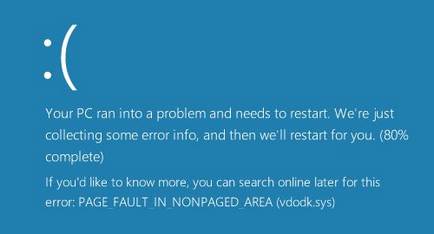
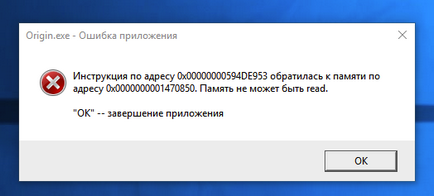
- Не инсталирайте или премахване на програми.
- Файлове, вече не се съхраняват. Или когато ви спести не може да се отвори.
- Повредени компоненти на операционната система.
Както можете да видите, този списък е почти всичко, което може да бъде в компютъра си, за да неизправност. И това е само заради бухалката на RAM!
Между другото, проблеми с паметта, често наподобяват други проблеми и да изразяват себе си по най-особен начин. Имаше моменти, когато те са били показани постоянна стартирате програмата за борба с вируса (води до "грях" в неуловими вирусите), нестабилна връзка с Wi-Fi, загуба на драйвери на устройства (след инсталирането на драйвера работи само докато не рестартирате компютъра си), и така нататък. Н.
Понякога една и съща неуспеха се проявява постоянно, понякога се редуват. Доста често има комбинация от няколко грешки, като например син екран на смъртта и провала на системни функции.
Какво последствия може да доведе от използването на дефектни RAM? Най-разочароващо. А именно - до загуба на данни, вие работите на компютъра си. В процеса на отваряне и презаписване на файлове ще се натрупват грешки, които рано или късно ще ги направят да бъде прочетен и могат да бъдат неподходящи за възстановяване.
Какво трябва да направя първо
Тъй като RAM недостатъчност има толкова много "лица", трябва да се изключи в някакви неясни проблеми с вашия компютър.
В случаите, когато компютърът не се включва, се изключват, или рестартиране на операционната система да се зареди, и тестването на паметта, преди да използвате софтуера, направете следното:
- Изключване на устройството система - извадете захранващия кабел от контакта или изключване, натиснете протектор единица мощност / пренапрежение. Отворете капака на кутията и се уверете, че RAM ленти напълно и коректно инсталирани в слотовете. Ако поне един модул не е поставена изцяло, компютърът не се включва.

- Премахване на лентата от слотовете и почистете тяхната контактна група училище гумичка. Ако проблемът не е в покритието на оксид, който разгражда контакта, той ще бъде решен.
- Нулиране на настройките на BIOS за настройки по подразбиране чрез извличане на батерии захранващи с флаш памет за 15-30 минути или закриване Clear_CMOS жилетки контакти (други имена CLCTRL, CLR_CMOS, JBAT1 и т. Г.).

Ако провал не позволява на компютъра да се стартира, опитайте се да го включите с RAM един модул, което я поставя в различни слотове. Ако няколко модула, вижте ги един по един.
Идентификация на RAM грешки с програми
N rogrammnuyu RAM диагностика проведени при същите условия, при които се повреди. Когато не сте сигурни, че проблемът е причинен от паметта, а вие искате да разберете, оставете свързани всички RAM модули в същата конфигурация, в която те стояха. Ако трябва да се определи кои от ремъците от ред, и да ги провери един по един.
Ако използвате Intel XMP технология ускорение памет. за първия тест, изберете профил, в които има проблеми. Ако има грешки, правят нова проверка с XMP забранено.
Инструмент за диагностика на Windows Memory
С redstvo диагностика RAM, вградена в Windows - Инструмент за диагностика на Windows Memory. Може да не е най-популярният инструмент за изпълнението на тези задачи, но най-достъпните. Версия полезност, включени в Windows 7, 8,1 и 10, подкрепа RAM поколения DDR-DDR4 капацитет до 64 GB (но всъщност, може би по-малко).
Митове за това, което системата е в състояние да открива само средство за значителни проблеми, както и скрити и фините - не измисли потребителите, които не се притеснява да разбера как се работи с помощната програма. Да, по подразбиране той работи бързо сканиране и минимален набор от тестове, но е необходимо да промените настройките, и чувствителността му ще се увеличи значително.
За да стартирате Windows инструмент за диагностика на паметта, натиснете клавишната комбинация Windows + R и вида на линията на "Open" командата mdsched.
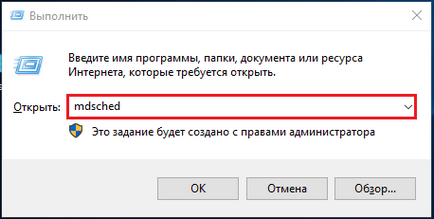
В случай, потвърди съгласието си да се рестартира. За да имате достъп до цялото пространство на паметта, ползата рестартира компютъра в DOS режим.
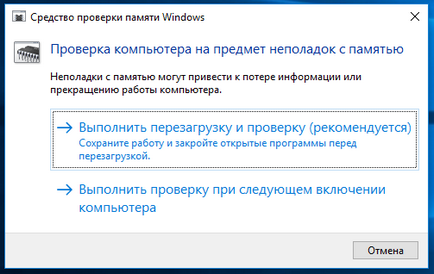
Проверката ще започне веднага след рестарта. Както другите казват, това е повърхността на сканиране, която се разкрива само очевидните грешки. Можете да го чакаме да се сложи край, или да спрете чрез натискане на бутона за бягство в настройките на F1.
Настройки в програмата малко, и те са интуитивни.
- Първият вариант - набор от тестове. изберете "Wide" за диагностика в дълбочина. За да отидете на следващия елемент, натиснете Tab.
- Следваща - използването или неизползването на кеша на процесора. Utility за памет достъп само кеш, е желателно да деактивирате.
- Вторият вариант - броят на пропуски. Колкото повече, толкова по-висока е вероятността за откриване на скрити грешки, така че ако времето не е на привършване, сложи не по-малко от 8-15.

Натиснете F10, за да излезете от менюто за настройки.
Пълен, дълбоко проверка на RAM с всякакви средства, винаги трае дълго. Както показва практиката, по-голямата част от дефекти, открити в първия час теста, но някои плава само след няколко пасажа - след 6-8 часа от началото на теста.
доклади за грешки се появяват на същия екран в раздела "Състояние".

Въпреки ограниченията, Memtest86 Free Edition се отличава доста преобладаващото мнозинство от домашни потребители. Търсене напукани версии на платени или закупи напълно безполезни.
За разлика от Windows инструмент, Memtest86 оптимално конфигуриран по подразбиране, така че е достатъчно просто да се изпълнява. Но преди това изтегления файл (изображение ISO) ще трябва да бъдат написани на външен носител - DVD или USB флаш устройство и зареждане от него. Средства за създаване на стартиращ USB-флаш памети, заедно с помощната програма също е на разположение за свободен даунлоуд на официалния сайт на последните.
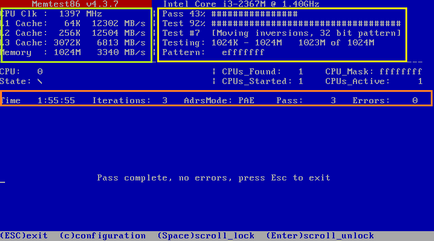
Англоезичен интерфейс Memtest86. Green храм скрийншот посочено по-горе източник на информация: информация за процесора - честотата, обема, кешовете скорост и памет - скоростта и силата на звука.
Площ на дясно - в жълтата рамка показва текущото изпълнение на програмата: сериен номер на теста, процентът на изпълнение, както и процента на завършване на целия цикъл (Pass).
информация за грешка, ако има такива, са изброени по-долу. Не пропускайте да ги е невъзможно, тъй като тази област е осветена в червено.
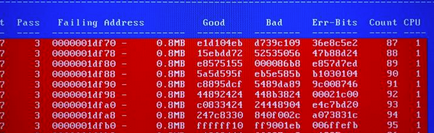
Най-долната част на екрана се изброяват управлението на опциите на програмата.
Информация за процедурите и реда за провеждане на изпитването, а описание на изпитванията, правилата за създаване на конфигурационни файлове и още са на официалния сайт на Memtest86.
GoldMemory
В tilita GoldMemory - друг мощен инструмент RAM тестове, въз основа на алтернативни алгоритми. Често разкрива грешки, които не могат да открият всеки Memtestom или друг начин, но, за съжаление, е платена решение. Безплатен 30-дневен демо версия може да се използва, което, всъщност, безполезни.
Пълен - GoldMemory регистрирана версия ви позволява да тествате всички видове модерна RAM DDR-DDR4 до 64 GB. Тя разполага с 4 режима на сканиране - бързо (единственият наличен в демо версия), нормално, напреднали и употреба. Той поддържа команден файл. Поддържа записи и чекове история. Тя може да работи в непрекъснат режим - за ръчно спиране.
Както по-рано обсъдени полезност, GoldMemory работи под DOS - тече от стартиращ DVD или USB-стик (в платената версия включва и инструменти за разпространение на медиите за създаване). Тестване започва веднага след изтеглянето.
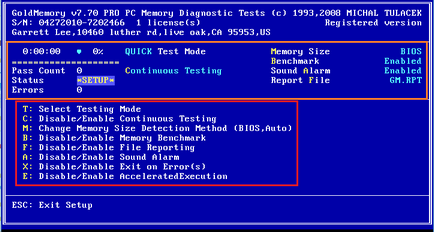
Интерфейсът на програмата, както и Memtest 86, на английски език. В горната част на екрана, дава информация за версията и лиценза. Звено в оранжево поле на снимката по-горе, един показва информацията на текущите задачи и настройки.
меню Настройки оградена с червена рамка. тук:
- Ключови «Т» управлява избора на тестови режим.
- "С" - позволява и забранява непрекъснат режим на сканиране.
- «М» - ви позволява да промените метода за определяне на размера на RAM паметта.
- «Б» - позволява и забранява на тест за сравнение.
- «Е» - определя дали да запишете файла доклад.
- «А» - включва или изключва уведомяване звукови буболечки.
- «Х» - определя дали да се завърши тестването, когато бъдат открити грешки.
- «Е» - управлява прехода към ускорен режим на тест, което спестява до 50% от времето, като същевременно се запази обичайната ефективност.
Чрез натискане на «Т» бутона в потребителски режим може да бъде избран от списък с група от тестове за идентифициране на конкретни проблеми.
След началото на тестване в областта, където в менюто ще покаже списък от грешките, открити. Не ги пропускайте също няма да работи.
И така, какво ще правиш с дефектен RAM?
Втори диагностични услуги твърдят, че не всички грешки, които показват, програми, свързани с повреда в RAM. В допълнение към това те реагират на проблема с кеш памет на процесора, дънната платка, и хардуерна несъвместимост на. За заподозрян е желателно да се повтаря последното паметта на другия компютър. Ако няма грешка върху него, това означава, че това е така.
Грешки, които се откриват в различен от основния разписанието и честотата не винаги показват, че паметта не е добър. Ако тя обикновено се изпитва в нормален режим, може да се инсталира в компютъра, който се използва без овърклок. Много е вероятно, че ще работи както се очаква.
Дефектните RAM модули със сигурност да бъдат заменени. Притежаването на стационарен компютър, мисля, че няма да е трудно да го направя сам. Друг въпрос - лаптопи. Ако моделът е снабден с подвижни ленти на RAM, както е в снимката по-долу, също така е лесно да се направи.

случаи недостатъчност постоянна памет - спойка на дънната платка се реши по различен начин. каишка за монтаж в допълнителен слот, ако е така, като правило, не помага, защото това е първият BIOS разговори към фиксирани модул. Ако той "умира", няма да работят и допълнително.

Дискретни RAM модули, както може би знаете, са оборудвани с чип SPD, който съхранява информация за работни честоти и тайминги. Интегрираната памет не разполага с SPD, както и всички данни нея се съдържа в BIOS. За да Notebook видя бара в слота, трябва да премахнете информацията за BIOS на интегриран модул.
Ако на борда не е слот за дискретна модул, единственото решение - Запечатване на новата RAM чип, за да замени дефектен. понякога по-изгодно да се замени цялата дънна платка в случай на повреда на няколко чипове, като ремонти - не евтини.